- Os anexos não estão aparecendo no Outlook? Veja como você pode corrigir esse problema…
- 1. Verifique sua conexão com a internet
- 2. Desligue seu antivírus
- 3. Atualize o Outlook
- Corrigindo os problemas de anexo em seu aplicativo Outlook
Adicionar anexos de e-mail aos seus e-mails permite que você transfira informações críticas junto com sua mensagem. Imagens, áudio, vídeos, você sabe, as coisas de sempre.
No entanto, o processo às vezes pode falhar. Mesmo que o remetente possa ter enviado o arquivo, o anexo não pode ser encontrado em nenhum lugar do seu lado. Ou talvez você não consiga verificar o anexo que você mesmo adicionou. A seguir, veremos as maneiras mais rápidas de resolver esse problema. Então vamos começar.
Os anexos não estão aparecendo no Outlook? Veja como você pode corrigir esse problema…
Embora ninguém possa identificar o culpado exato desse erro, certamente temos as estratégias que você pode adotar para se livrar dele. Então, vamos olhar para todos eles um por um.
1. Verifique sua conexão com a internet
A solução mais óbvia para tentar é verificar sua conexão com a Internet primeiro. Se você estiver offline, não poderá fazer upload de seus arquivos. Portanto, se você estiver usando um dispositivo com cabo, verifique primeiro seu roteador.
E se for o Wi-Fi, não se esqueça de verificar o driver. Você também pode dar a Solucionador de problemas do Windows uma tentativa de verificar sua conexão com a Internet.
2. Desligue seu antivírus
O antivírus é famoso por causar falhas no funcionamento normal de diferentes processos do seu PC. É aqui que desabilitar seu antivírus pode ajudar, pelo menos enquanto você envia o e-mail.
No entanto, você pode ativá-lo novamente quando estiver enviando o anexo. Tente reinstalar seu antivírus e corrigir os problemas de anexo do Outlook para uma solução de longo prazo.
3. Atualize o Outlook
Quando foi a última vez que você atualizou seu aplicativo? O uso de um aplicativo desatualizado pode causar todos os tipos de problemas ao longo da linha – brechas de segurança enormes são uma delas.
No caso do Outlook, ele também pode causar erros aleatórios de envio de e-mail como este. Portanto, atualizar seu aplicativo definitivamente vale a pena tentar sair desse problema. Para isso, dirija-se ao Microsoft Storee atualize seu aplicativo a partir daí. Veja como:
- Vou ao Menu Iniciar barra de pesquisa, digite ‘loja’ e selecione a melhor correspondência.
- No aplicativo da Loja, clique em Biblioteca do canto inferior esquerdo.
- Em seguida, clique em Obter atualizações e instale suas atualizações a partir daí.
É isso. Faça isso e seu aplicativo será atualizado; isso deve ter corrigido os problemas de anexo com seu aplicativo. Como alternativa, você também pode redefinir o aplicativo. Vamos para Configurações > Aplicativos > Aplicativos e recursos.
A partir daí, role para baixo para encontrar seu aplicativo do Outlook, clique no menu de opções (três pontos) do aplicativo quando encontrá-lo e selecione Opções avançadas. Role para baixo e selecione Redefinir. Você receberá uma caixa de diálogo avisando sobre a exclusão permanente de seus dados. Clique em Redefinir para finalizar a exclusão.
Corrigindo os problemas de anexo em seu aplicativo Outlook
Os anexos tornaram-se um elemento crítico para qualquer serviço de e-mail e tornaram-se parte da transferência comercial de informações. Com as etapas acima, você pode corrigir todos os problemas de anexos que possa ter em seu aplicativo Outlook.

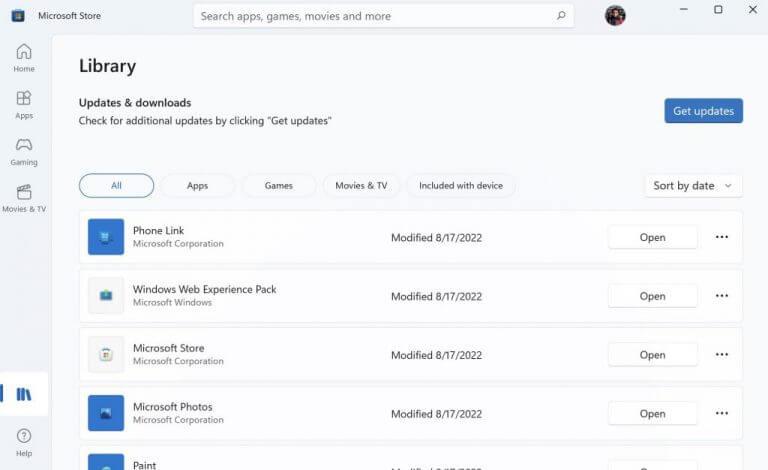
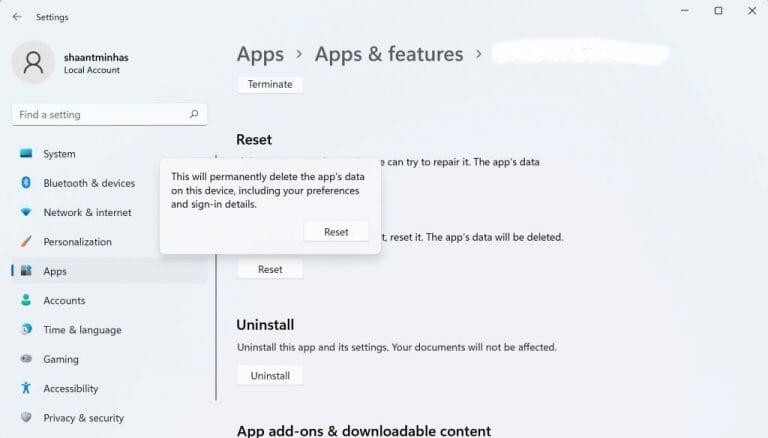



-on-windows-11-and-the-web.jpg)